ဖြစ်နိုင်စရာ Bluehost သင့်အတွက် မှန်ကန်သော ဝဘ် host မဟုတ်ပါ။ ဒါကတော့ ကျွန်တော့်ရဲ့ လမ်းညွှန်ချက်ပါ။ ပယ်ဖျက်နည်း Bluehost ဝဘ် hosting နှင့် 2024 တွင် ပြန်အမ်းငွေ အပြည့်ရနိုင်ပုံ။
သင်သည် အကောင့်ဖွင့်ထားနိုင်သည်။ Bluehost web hosting အကောင်းဆုံးသော ရည်ရွယ်ချက်များဖြင့်၊ သို့သော် မည်သည့်အကြောင်းကြောင့်ပင်ဖြစ်ပါစေ သင်၏ web hosting အကောင့်ကို ၎င်းတို့နှင့်အတူ ပယ်ဖျက်ရန် လိုအပ်ပါသည်။ ဖျက်နည်းကို သိချင်ရင် Bluehost အကောင့်ကို ဘယ်လိုဖျက်မလဲ။ Bluehost စာရင်းသွင်းခြင်း - ဤဆောင်းပါးသည် သင့်အတွက်ဖြစ်သည်။
သင်တစ်ခုတွေ့နိုင်သည်။ တခြားနေရာတွေမှာ web hosting deal ပိုကောင်းတယ်။ပိုမိုကောင်းမွန်သော အင်္ဂါရပ်များနှင့်/သို့မဟုတ် စွမ်းဆောင်ရည် လိုအပ်သည် သို့မဟုတ် သင်သည် သင့်ဝဘ်ဆိုဒ်ကို ပိတ်ပစ်လိုက်ရုံသာဖြစ်သည်။
မင်းရဲ့အကြောင်းပြချက်က ဘယ်လိုပဲဖြစ်နေပါစေ၊ သင်၏ပယ်ဖျက်ခြင်း။ Bluehost အကောင့်လုပ်ရတာ တကယ်လွယ်ပါတယ်။.
သင့်အား ပယ်ဖျက်ရန် နည်းလမ်းသုံးမျိုးရှိပါသည်။ Bluehost ဝဘ် hosting အကောင့်-
- အဆိုပါ ပထမဦးဆုံးနည်းလမ်း ဖောက်သည်ပံ့ပိုးကူညီမှုမှတစ်ဆင့် သွားရမည်ဖြစ်ပြီး၊ ဖျက်သိမ်းခြင်းလုပ်ငန်းစဉ်ကို ပြီးမြောက်စေရန်နှင့် သင့်အား ပြန်အမ်းငွေရယူရန် ဖောက်သည်ပံ့ပိုးရေးကိုယ်စားလှယ်တစ်ဦးမှ သင့်အား လမ်းပြစေပါ။
- အဆိုပါ ဒုတိယနည်းလမ်း သင်၏ hosting အကောင့်သို့ လော့ဂ်အင်ဝင်ပြီး ထိန်းချုပ်မှုဘောင်ရှိ ပယ်ဖျက်ခြင်းလုပ်ငန်းစဉ်ကို ဖြတ်သန်းပြီး ထိုနည်းဖြင့် ပြန်အမ်းငွေကို ရယူရန်ဖြစ်သည်။
- အဆိုပါ တတိယနည်းလမ်း ဆက်သွယ်ရန်ဖြစ်ပါသည်။ Bluehost ဖုန်းဖြင့်၊ 888-401-4678 (အမေရိကန် သုံးစွဲသူများ) သို့မဟုတ် +1 801-765-9400 (နိုင်ငံတကာ ဖောက်သည်များ)။
အရေးကြီးသော: အပြည့်အဝပြန်အမ်းငွေအတွက် အရည်အချင်းပြည့်မီရန်၊ သင်၏ Bluehost web hosting အကောင့်အတွင်းမှ ပယ်ဖျက်ရမည်။ ပထမရက် 30 မှ သင်စာရင်းသွင်းသောအခါ။ ထို့အတူ။ ဒိုမိန်းအမည်ဖြင့် မှတ်ပုံတင်ပြီးပါက၊ Bluehostထို့နောက် ပြန်အမ်းငွေအတွက် ၎င်းကို ပယ်ဖျက်၍မရပါ။
အခု အထက်မှာ ဖော်ပြထားတဲ့ ပထမနည်းလမ်းနှစ်ခုကို ပြောပြပါမယ်။ ပယ်ဖျက်ရန် ကူညီရန် Bluehost အကောင့်.
နည်းလမ်း 1 – Cancel Bluehost Customer Support မှတဆင့်
အဆင့် 1: ပထမ၊ လော့ဂ်အင် သင့်ရဲ့ရန် Bluehost ထိန်းချုပ်ရာနေရာ။ ထို့နောက်ကိုနှိပ်ပါ။ မေးခွန်းအမှတ်အသား (ညာဘက်အပေါ်ထောင့်မှာ တွေ့ရပါလိမ့်မယ်။)
အဆင့် 2: ထို့နောက် ကိုနှိပ်ပါ။ ဆက်သွယ်ရန်စာမျက်နှာသို့ဝင်ရောက်ပါ။ စာမျက်နှာ၏အောက်ခြေရှိခလုတ်ကိုနှိပ်ပါ၊ နှိပ်ပါ။ အခုတော့ chat ပြီးတော့ chat screen ပွင့်လာလိမ့်မယ်။
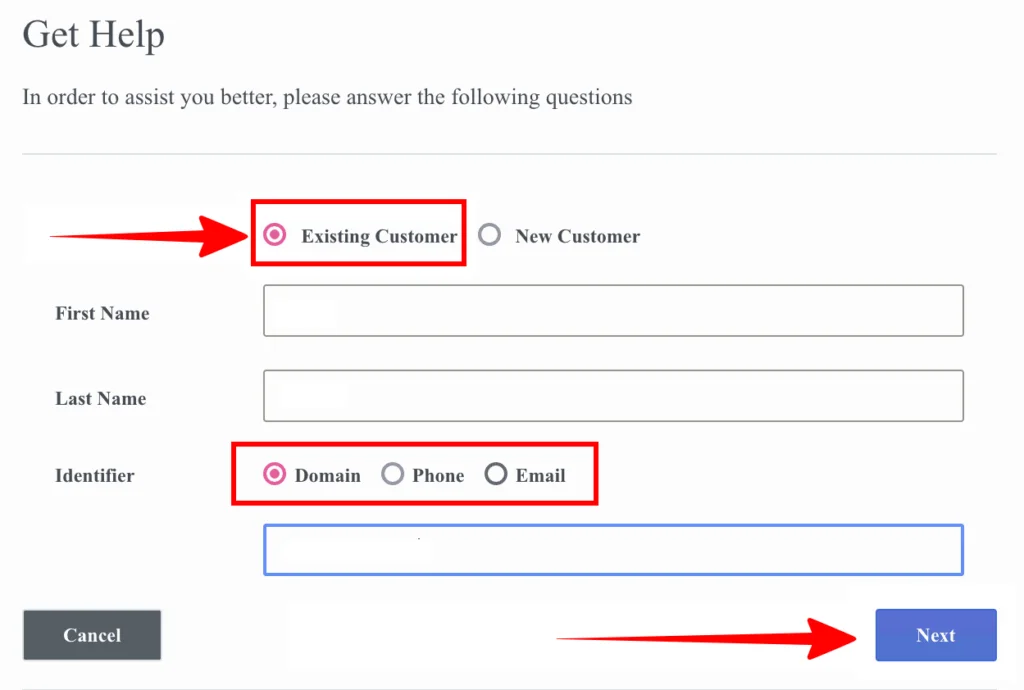
အဆင့် 3ရွေးပါ တည်ဆဲဖောက်သည် ခလုတ်ကိုနှိပ်ပြီး သင့်အမည်ကို ရိုက်ထည့်ပါ။ ထို့နောက် သင်နှစ်သက်ရာကို ရွေးချယ်ပါ။ ခွဲခြားသတ်မှတ် (သင်၏ Domain၊ ဖုန်းနံပါတ် သို့မဟုတ် အီးမေးလ်လိပ်စာ၊ သင်နှင့် သင်၏ hosting အကောင့်ကို ခွဲခြားသတ်မှတ်ရန် ပံ့ပိုးကူညီသူသုံးနိုင်သည့် အီးမေးလ်လိပ်စာ) ထို့နောက် ခလုတ်ကိုနှိပ်ပါ။ နောက်တစ်ခု ခလုတ်ကို။
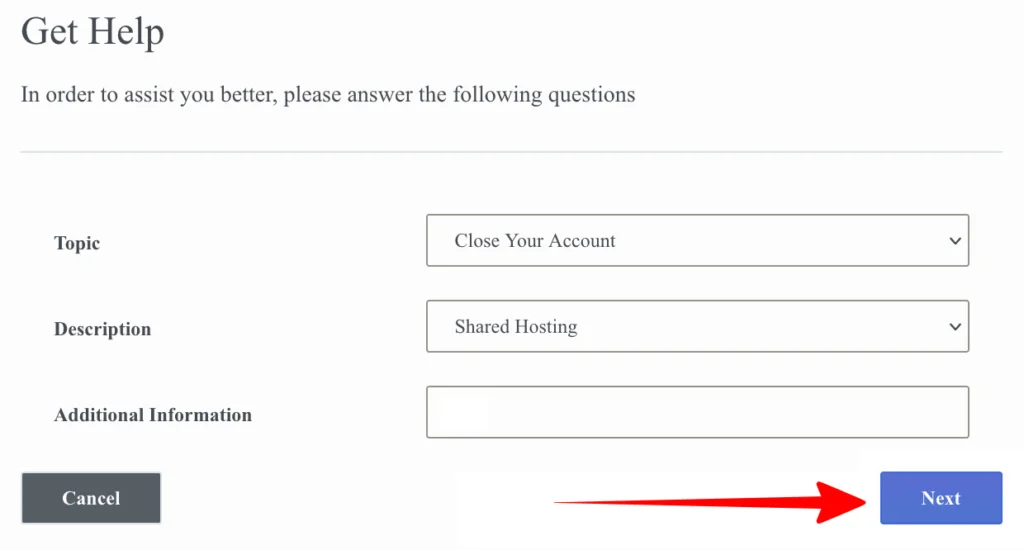
အဆင့် 4: နောက်စခရင်တွင်၊ အကွောငျး "သင့်အကောင့်ကိုပိတ်ရန်" ကိုရွေးချယ်ပါ။ ဖေါ်ပြချက် သင်အသုံးပြုသည့် hosting အမျိုးအစားကို ရွေးပါ (နောက်ထပ်အချက်အလက်များမှာ ရွေးချယ်နိုင်သည်)။ ထို့နောက်ကိုနှိပ်ပါ။ နောက်တစ်ခု ခလုတ်ကို။
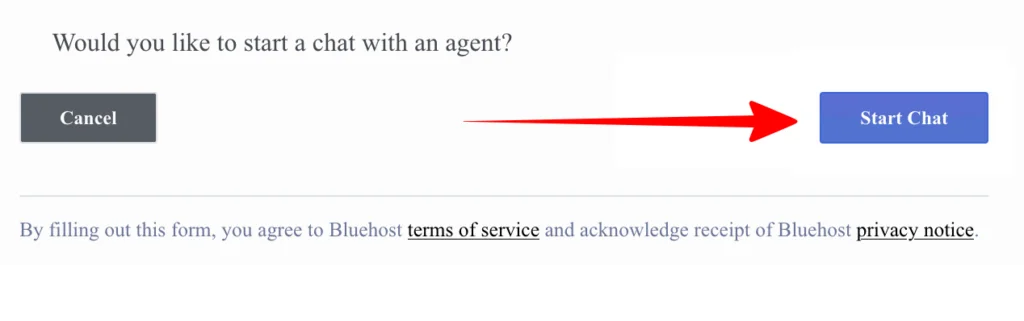
အဆင့် 5: တတိယ၊ နှင့် နောက်ဆုံး၊ စခရင်ပေါ်တွင်၊ ကိုနှိပ်ပါ။ စတင်စကားပြောပါ ကြယ်သီး
ယခုအခါတွင် သင့်ဝန်ဆောင်မှုများကို ဖျက်ပစ်ပြီး ပြန်အမ်းငွေ အပြည့်ရလိုကြောင်း သင်ပြောသော ပံ့ပိုးကူညီသူ အေးဂျင့်နှင့် ချိတ်ဆက်သွားပါမည်။ ရိုးရှင်းစွာမေးပါ- ကျွန်ုပ်ကို ပယ်ဖျက်နိုင်ပါသလား။ Bluehost စာရင်းသွင်းခြင်း သို့မဟုတ် ပယ်ဖျက်နည်း Bluehost အကောင့်?
ပံ့ပိုးကူညီသူ၏ ညွှန်ကြားချက်များကို လိုက်နာပါ။ သူ သို့မဟုတ် သူမသည် သင့်အား ပယ်ဖျက်ခြင်းလုပ်ငန်းစဉ်ကို အပြီးသတ်ရန်နှင့် သင့်အား ပြန်အမ်းငွေအပြည့်ရရှိရန် အဆင့်များမှတစ်ဆင့် သင့်အား လမ်းညွှန်ပေးမည်ဖြစ်သည်။
နည်းလမ်း 2 – Cancel Bluehost မင်းရဲ့ Bluehost ထိန်းချုပ်ရာနေရာ
အဆင့် 1: ပထမဦးစွာ သင့်ထံသို့ လော့ဂ်အင်ဝင်ပါ။ Bluehost ထိန်းချုပ်ရာနေရာ။ ထို့နောက်ကိုနှိပ်ပါ။ အကောင့် ညာဘက်အပေါ်ထောင့်ရှိ အိုင်ကွန်။
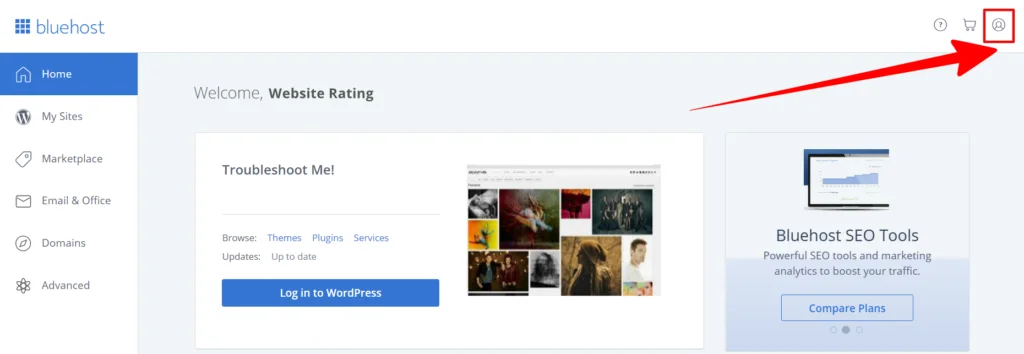
အဆင့် 2: ထို့နောက် ကိုရွေးချယ်ပါ။ ထုတ်ကုန်များ drop-down မှ
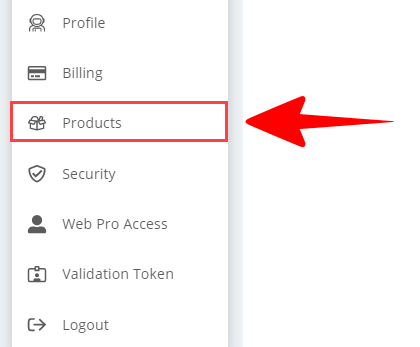
အဆင့် 3: ယခုတွင် နှိပ်ပါ။ အသစ်လုပ် သင်၏ Hosting အကောင့်ဘေးရှိ ခလုတ်ကိုနှိပ်ပါ။ ပေးထားသည့် သက်တမ်းတိုးရွေးချယ်မှုများမှ ရွေးချယ်ပါ။ သက်တမ်းမတိုးပါနှင့်.
သင်နှစ်သက်ပါက၊ ပယ်ဖျက်ခြင်းအတွက် အကြောင်းပြချက်ကို ရွေးချယ်ပါ (၎င်းသည် စိတ်ကြိုက်ရွေးချယ်နိုင်သည်) နှင့် နောက်ဆုံးတွင် နှိပ်ပါ။ ဆက္သြား ခလုတ်ကို။
ဒါပဲ၊ အခု မင်း မင်းကို ဖျက်လိုက်ပြီ။ Bluehost hosting အကောင့်၊ ၎င်းသည် လက်ရှိသက်တမ်းကုန်ဆုံးချိန်တွင် ပယ်ဖျက်မည်ဖြစ်သည်။
အဆိုအရ Bluehost အထဲမှာ ပယ်ဖျက်ရင် ပြန်အမ်းမယ် မူဝါဒ ပထမရက် 30 မှ သင်ပထမဆုံးအကောင့်ဖွင့်သောအခါတွင် သင်သည် ခရက်ဒစ်လှည်းမှတစ်ဆင့် ပြန်အမ်းငွေအပြည့်အ၀ရရှိရန် အရည်အချင်းပြည့်မီသည် (ပြန်အမ်းငွေသည် ရုံးဖွင့်ရက် 10 ရက်အထိ ကြာနိုင်သည်) သို့မဟုတ် PayPal (ပုံမှန်အားဖြင့် 24 နာရီအတွင်း ပြန်အမ်းငွေ)
ယခု၊ အထက်ဖော်ပြပါအဆင့်များကို ဖြတ်သန်းခြင်းသည် သင်သည် အလိုအလျောက် ပြန်အမ်းငွေရမည်ဟု မဆိုလိုပါ။
သင့်ငွေကို ပြန်ရရန်၊ Bluehostရက် 30 ငွေပြန်အမ်းရန်အာမခံချက် သင်လက်လှမ်းမီရန် လိုအပ်ပါသေးသည်။ Bluehost ဖောက်သည် ပံ့ပိုးမှုနဲ့ ဒါကို တောင်းဆိုပါ။.
ဒါပါပဲ - အခု သင် ပယ်ဖျက်လိုက်ပါပြီ။ Bluehost!
သငျသညျထိုသို့ပြုကြသည်! သင်၏ hosting အကောင့်ကို ယခု ရပ်စဲလိုက်ပါပြီ။ Bluehost. ဤဘလော့ဂ်ပို့စ်သည် သင့်အား ပယ်ဖျက်သည့် လုပ်ငန်းစဉ်တဆင့်ပြီးတစ်ဆင့် သင့်အား ခေါ်ဆောင်သွားပါသည်။ Bluehost web hosting အကောင့်နှင့် အပြည့်အဝ ပြန်အမ်းငွေ ရယူခြင်း။
စျေးကွက်တွင်ရရှိနိုင်သော web hosting ဝန်ဆောင်မှုပေးသူအများအပြားရှိသည်၊ ထို့ကြောင့်သင်မကျေနပ်ပါက Bluehost၊ ရွေးချယ်ရန်အခြားရွေးချယ်စရာများစွာရှိသည်။
ဒီမှာ ကျွန်တော် စာရင်းပြုစုထားပါတယ်။ အကောင်းဆုံးအခြားရွေးချယ်စရာများ Bluehost web hosting၊ သို့မှသာ သင့်အတွက် ဝန်ဆောင်မှုပေးသူသည် သင့်အတွက် သင့်လျော်သည်ဟူသော အသိဉာဏ်ဖြင့် ဆုံးဖြတ်ချက်ချနိုင်မည်ဖြစ်သည်။
သိချင်သေးရင် ငါဘယ်လိုဖျက်ရမလဲ Bluehost စာရင်းသွင်းခြင်း သို့မဟုတ် ရိုးရှင်းစွာ ပိုမိုသိရှိလိုပါက ကျွန်ုပ်၏စစ်ဆေးသင့်ပါသည်။ Bluehost ပြန်လည်သုံးသပ် စာမျက်နှာ။
